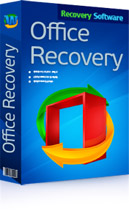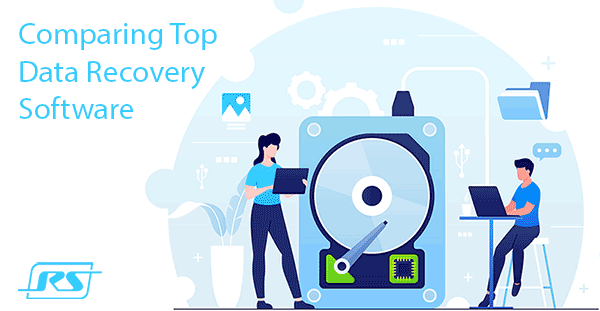Презентація Microsoft PowerPoint була видалена чи не збереглася під час роботи? Сьогодні ми розповімо про способи відновлення видалених презентацій та додаткові налаштування функції автозбереження.
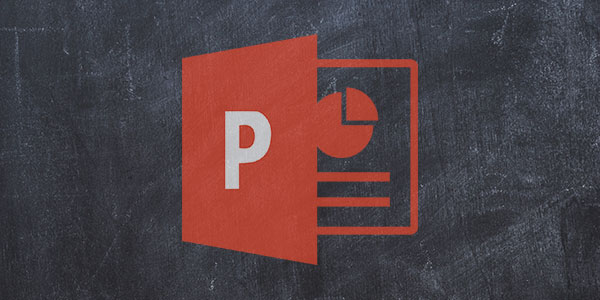
Зміст
- Налаштування функції автозбереження Microsoft PowerPoint
- Відновлення презентацій PowerPoint вбудованими засобами
- Як повернути видалені презентації PowerPoint?
Microsoft PowerPoint є одним із компонентів офісного пакета програмного забезпечення Microsoft Office. Основним призначенням цієї програми є створення графічних презентацій, для чого PowerPoint укомплектований широким набором функцій, що дозволяють редагувати слайди, додавати текст, анімації, графічні елементи тощо.
Подібно до інших компонентів Microsoft Office, PowerPoint обладнаний своєрідною системою безпеки, виконаною у вигляді автоматичного збереження поточних проектів (без повідомлень для користувача) за встановленим тимчасовим циклом. Таким чином, під час роботи над документом, програма автоматично зберігатиме файл через певний інтервал часу, встановлений користувачем.
Це дозволяє, у разі екстреного завершення роботи програми або системи в цілому, відновлювати виконану роботу із заздалегідь створених автоматично збережених файлів.
Налаштування функції автозбереження Microsoft PowerPoint
Функція автоматичного збереження дозволяє відновлювати втрачені документи у таких випадках:
- При критичних помилках системи (синій екран, «мертве» зависання системи тощо).
- При раптовому перезавантаженні комп’ютера.
- При відключенні електроенергії.
- Після раптового завершення роботи програми.
Якщо використовувати стандартні налаштування Microsoft PowerPoint, функція автозбереження за промовчанням зберігатиме документи кожні 10 хвилин. Варто зазначити, що за десять хвилин можна виконати досить велику частину роботи, тому багато користувачів вважають за краще зменшувати інтервал автоматичного збереження презентацій до п’яти або менше хвилин.
Щоб налаштувати автоматичне збереження презентацій, слід:
Крок 1. У відкритому Microsoft PowerPoint переходимо до пункту «Файл», який розташований у лівому верхньому кутку. У меню, що відкрилося, заходимо в графу «Данні» і переходимо в «Параметри».
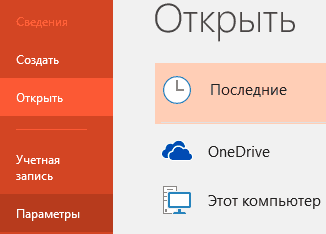
Крок 2. У меню відкриваємо вкладку «Збереження», де можна відредагувати налаштування автоматичного збереження даних. Для включення функції слід поставити галочку біля «Автозбереження кожні». Також слід встановити час циклу в межах від однієї до п’яти хвилин. Також можна вибрати папку для збереження копій та налаштувати інші функції. Після налаштування слід обов’язково підтвердити всі внесені зміни кнопкою «Ок».
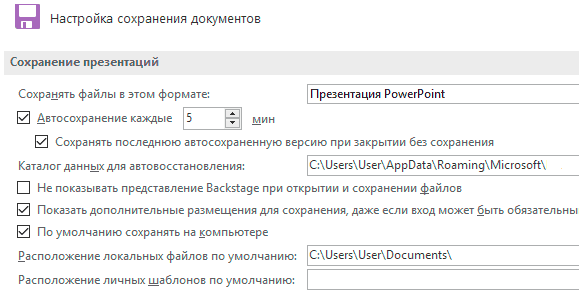
Якщо функція автоматичного збереження була увімкнена та налаштована, то після екстреного завершення роботи, при новому запуску програми користувачеві буде доступне відновлення презентацій.
Якщо цього не сталося, можна провести відновлення втрачених документів вручну.
Відновлення презентацій PowerPoint вбудованими засобами
Щоб провести відновлення необхідно:
Крок 1. Запустити PowerPoint, перейти у вкладку «Файл», після чого вибрати пункт «Відкрити» і натиснути на кнопку «Відновити незбережені презентації».
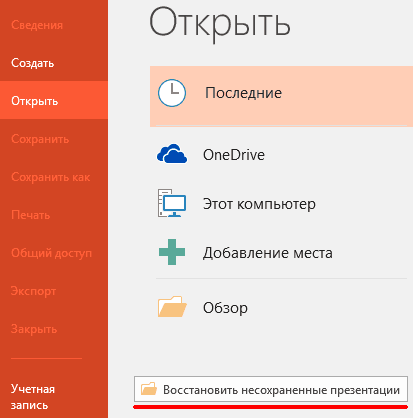
Крок 2. У вікні провідника слід вибрати файл, над яким велася робота і просто відкрити його. Варто зазначити, що в цій папці можуть розташовуватися не тільки елементи PowerPoint, але й інші автоматично збережені файли з Office. Щоб не заплутатися серед багатьох файлів, їх можна відсортувати за типом у графі, після імені файлу. Таким чином, користувач зможе продовжити роботу з того місця, де було здійснено останнє автоматичне збереження документа.

Функція автоматичного збереження доступна в багатьох програмах, що дозволяє уникнути повного перероблення поточної роботи. Рекомендуємо також ознайомитися з налаштуванням та включенням автоматичного збереження в «Adobe Photoshop», «MS Word» та «OpenOffice».
Як повернути видалені презентації PowerPoint?
Автоматичне збереження забезпечує високий рівень безпеки при критичних помилках, перезавантаженнях, відключенні живлення та інших непередбачених обставин. На жаль, ця функція є абсолютно марною, якщо презентація була видалена комбінацією клавіш Shift+Delete, відформатована, очищена з кошика, знищена вірусами, або втрачена в процесі зміни логічної структури або файлової системи носія. У таких випадках використовуйте програмне забезпечення для відновлення видалених документів RS Office Recovery.
Восстановление удаленных документов MS Office и OpenOffice
Програма RS Office Recovery дозволяє швидко відновлювати видалені, знищені вірусами або відформатовані презентації Microsoft PowerPoint з жорстких дисків, флешок, карток пам’яті та інших носіїв. Ключовою перевагою утиліти є швидка можливість пошуку документів конкретних форматів та типів.
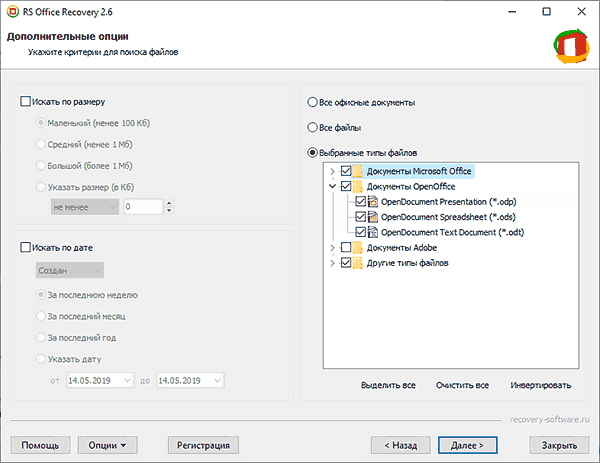
Також RS Office Recovery має два режими роботи: швидкий – для пошуку нещодавно видаленої інформації, та повний – для пошуку всіх даних, можливих для відновлення. Це дозволяє швидко знаходити інформацію або проводити глибоку перевірку поверхні диска для пошуку даних, видалених до кількох місяців тому.